360怎么关闭安全防护 360安全卫士网页安全防护如何关闭
更新时间:2023-12-22 08:51:06作者:yang
近年来互联网的快速发展使得网络安全问题越来越受到人们的关注,作为一个广受欢迎的安全软件,360安全卫士以其全面的安全防护功能备受用户青睐。有时候我们可能需要关闭其中的某些功能,例如网页安全防护,以满足特定需求。如何关闭360安全卫士的网页安全防护呢?本文将为大家详细介绍关闭方法,以帮助用户更好地使用360安全卫士。
操作方法:
1.打开360安全卫士,点击界面上方的“我的电脑”按钮。
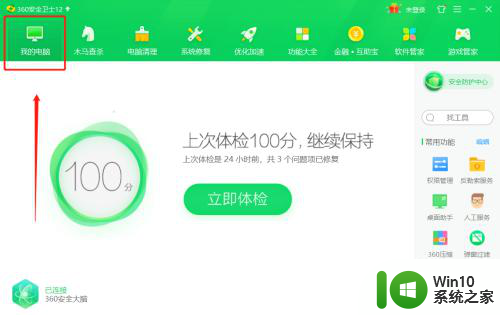
2.在右侧的侧边栏上点击“安全防护中心”按钮。
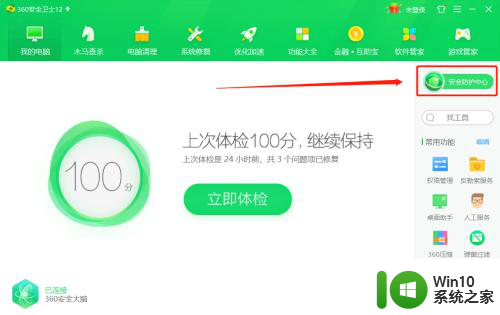
3.在弹出的界面中点击“进入防护”按钮。
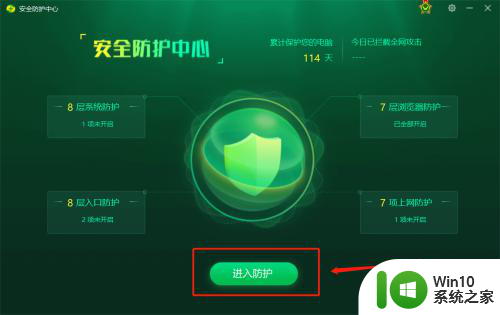
4.在安全防护中心界面点击“浏览器防护体系”按钮。
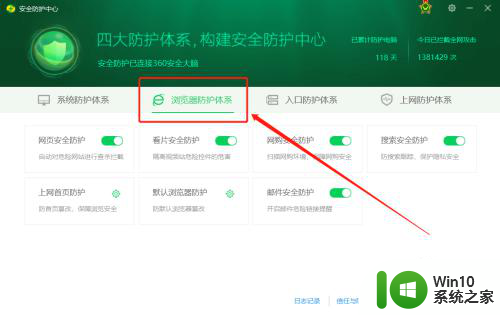
5.点击关闭“网页安全防护”后面的开关。
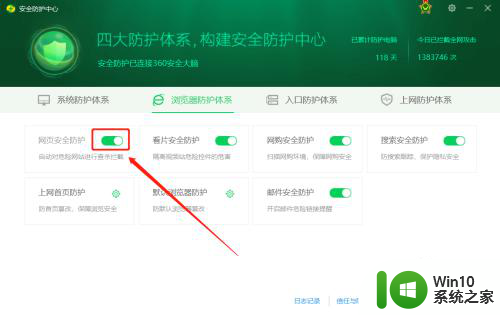
6.在弹出的对话框中点击确定即可。
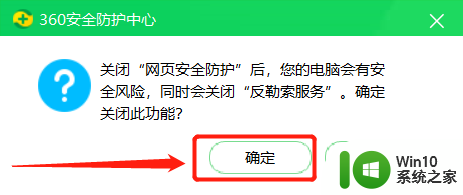
以上就是如何关闭360安全防护的全部内容,如果你遇到了同样的情况,赶紧参照我的方法来处理吧,希望对大家有所帮助。
360怎么关闭安全防护 360安全卫士网页安全防护如何关闭相关教程
- 360卫士精选广告怎么取消 360安全卫士广告如何关闭
- 360今日精选怎么关闭 360安全卫士精选弹窗如何关闭
- 如何关闭360开机自动启动 360安全卫士如何关闭开机启动
- 如何关闭360屏保壁纸 360安全卫士屏保关闭方法
- 360安全卫士卸载方法 如何完全卸载360安全卫士
- 360安全卫士弹窗广告怎么彻底关闭 360卫士精选弹窗如何关闭
- 用360安全卫士禁用网络图文步骤 如何用360安全卫士禁用网络
- 卫士精选广告怎么永久关闭 360安全卫士精选弹窗广告关闭方法
- 360安全卫士怎么设置自动杀毒 360安全卫士自动杀毒设置方法
- 360安全卫士恢复u盘删除文件设置方法 360安全卫士怎么恢复u盘删除的文件
- 怎么利用360安全卫视检测U盘容量?如何辨别U盘真实容量 如何通过360安全卫士检测U盘容量真伪
- 360安全卫士如何修复损坏的u盘 使用360安全卫士进行u盘修复的步骤
- U盘装机提示Error 15:File Not Found怎么解决 U盘装机Error 15怎么解决
- 无线网络手机能连上电脑连不上怎么办 无线网络手机连接电脑失败怎么解决
- 酷我音乐电脑版怎么取消边听歌变缓存 酷我音乐电脑版取消边听歌功能步骤
- 设置电脑ip提示出现了一个意外怎么解决 电脑IP设置出现意外怎么办
电脑教程推荐
- 1 w8系统运行程序提示msg:xxxx.exe–无法找到入口的解决方法 w8系统无法找到入口程序解决方法
- 2 雷电模拟器游戏中心打不开一直加载中怎么解决 雷电模拟器游戏中心无法打开怎么办
- 3 如何使用disk genius调整分区大小c盘 Disk Genius如何调整C盘分区大小
- 4 清除xp系统操作记录保护隐私安全的方法 如何清除Windows XP系统中的操作记录以保护隐私安全
- 5 u盘需要提供管理员权限才能复制到文件夹怎么办 u盘复制文件夹需要管理员权限
- 6 华硕P8H61-M PLUS主板bios设置u盘启动的步骤图解 华硕P8H61-M PLUS主板bios设置u盘启动方法步骤图解
- 7 无法打开这个应用请与你的系统管理员联系怎么办 应用打不开怎么处理
- 8 华擎主板设置bios的方法 华擎主板bios设置教程
- 9 笔记本无法正常启动您的电脑oxc0000001修复方法 笔记本电脑启动错误oxc0000001解决方法
- 10 U盘盘符不显示时打开U盘的技巧 U盘插入电脑后没反应怎么办
win10系统推荐
- 1 番茄家园ghost win10 32位旗舰破解版v2023.12
- 2 索尼笔记本ghost win10 64位原版正式版v2023.12
- 3 系统之家ghost win10 64位u盘家庭版v2023.12
- 4 电脑公司ghost win10 64位官方破解版v2023.12
- 5 系统之家windows10 64位原版安装版v2023.12
- 6 深度技术ghost win10 64位极速稳定版v2023.12
- 7 雨林木风ghost win10 64位专业旗舰版v2023.12
- 8 电脑公司ghost win10 32位正式装机版v2023.12
- 9 系统之家ghost win10 64位专业版原版下载v2023.12
- 10 深度技术ghost win10 32位最新旗舰版v2023.11